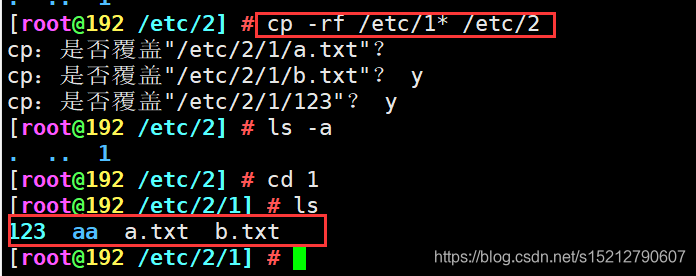Linux-基本命令2-1
一、Linux设置IP
- 【root@localhost ~】###【当前登陆系统的用户@主机名 当前所在的目录】
#表示为管理员登陆
$表示为普通用户登陆
- 切换用户
su 用户名 ————#切换后目录不变
su - 用户名———#切换后所在目录变成用户家目录
- 主机名
hostname###查看当前主机的完整名称
hostname 主机名###临时设置主机名
- 永久设置主机名
hostnamectl set-hostname 主机名
或者vi /etc/hostname(设置完需要重启系统才生效)
按i键先删除旧主机名,再输入新主机名(只有第一行有效)
按ESC键,再按SHIFT+“:”组合键,输入wq,再按回车键退出
- 查看网卡地址ifconfig或ip a
- 临时修改网卡IP
ifconfig ens33 132.168.80. 3/24
或ifconfig en333 192.168.80. 3 netmask 255.255.255.0
- 永久修改网卡IP
vi etc/ sysconfig/network-scripts/ifcfg-ens33(i进入插入模式即可设置以下选项)
TYPE一Ethernet###设置网卡类型,“Ethernet“表示示以太网
DEVICE=ens33###设置网卡的名称
ONBO0T=yes###设置网卡是否在Linux操作系统启动时激活
BOOTPR0TO=static###设置网卡的配置方式,"static"表示使用静态IP地址,“dhcp"时表示动态获取地址
IPADDR=192.168.80.20###主设置网卡的IP地址
NETMASK-255.255.255.0###设置网卡的子网掩码
GATEWAY=192.168.80.2###设置网卡的默认网关地址
DNS1=192.168.80.2###云设置DNS服务器的IP地址
完成以上操作输入:wq对设置进行保存
- 重启网卡(重要的事情说三遍切记切记切记实际操作中不要随便使用重启所有网卡代码)
systemctl restart network###重启所有的网卡
ifdown ens33 ; ifup ens33(可以同时打出2条指令,中间加;即可)
ifdown en533###关闭某个网卡
ifup ens33###手启动某个网卡
ifconfig ens33 down###临时禁用某个网卡
ifconfig ens33 up###重新激活某个网卡(不会更新IP地址)
- 添加静态路由条目
临时添加路由(重启network服务失效)
方法一:
route add -net 192.168.3.0/24 gw 192.168.8.2【dev ens33】
-net:指定目标网段的地址
-host:添加一个主机
gw:指定下一跳路由器的IP地址(网关)
dev:为路由指定的输出接口(可填可不填,不填默认第一块网卡)
route -n###查看路由表条目
route del -net 192.168.3.0/24###删除静态路由条目
方法二:
ip route add 192.168.15.0/24 via 192.168.80.2【dev ens33】
永久添加路由(重启network服务生效)
方法一:
vi /etc/sysconfig/static-routes
any net any gw 192.168.80.2(默认路由)
any net 192.168.3.0/24 gw 192.168.80.2
any net 10.0.0.0 netmask 255.0.0.0 gw 192.168.80.2
any host 192.168.100.100 gw 192.168.80.2
方法二
vim /etc/sysconfig/network-scripts/route-ens33
default via 192.168.80.2 dev ens33 ###默认路由,另一种格式 0.0.0.0/0 192.168.14.254 dev ens33
10.211.6.0/24 via 192.168.80.2 dev ens33
192.168.100.200 via 192.168.14.254 dev ens33
- 测试网络连接
ping(例ping www.baidu.com)
traceroute(静态跟踪)
mtr(动态跟踪)
- 关闭防火墙
systemctl disable firewalld
setenforce 0
- 重启系统(三条都可用)
reboot
init 6
shutdown -r now
- 关机(三条都可用)
poweroff
init 0
shutdown -h now
二、LIunx命令基础
1、Shell
- Linux系统中运行的一种特殊程序
- 在用户和内核之间充当“翻译官”
- 用户登录Linux系统时,自动加载一个Shell程序
- Bash是Linux系统中默认使用的Shell程序
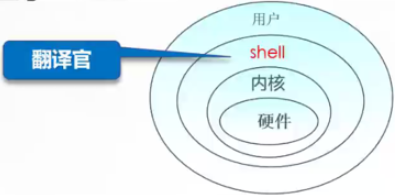
内核:用于调用计算机硬件资源
shell:将用户指令转换成计算机语言让内核去调用计算机硬件资源
bash是一个文件,linux系统中万物皆文件(bash文件位于/bin/bash)
2、内部命令与外部命令的区别
两者区别在于:
①内部命令属于shell的一部分,外部命令属于shell程序之外的命令。
②内部命令属于shell的一部分(/bin/bash)没有单独的文件,外部命令一般由脚本文件或者二进制文件组成。
③内部命令自动加载,可以直接使用,外部命令系统必须要知道对应的文件位置(命令的环境变量),由shell进行加载后,系统才能识别该命令。
| 内部命令 | 外部命令 |
|---|---|
| 集成于Shell解释器程序内部的一些特殊指令,也称为内建(Built-in)指令 | Linux系统中能够完成特定功能的脚本文件或二进制程序 |
| 属于Shell的一部分 | 属于Shell解释器程序之外的命令 |
| 没有单独对应的系统文件 | 每个外部命令对应了系统中的一个文件 |
| 自动载入内存,可以直接使用 | 必须知道其对应的文件位置,由Shell加载后才能执行/bin,/usr/bin,/usr/local/bin等 |
- 查看内部命令help、enable、type命令
- 禁用内部命令
enable -n 命令 ——禁用该命令
enable 命令——启用该命令
3、Linux命令行的格式
通用的命令行使用格式
命令字[选项] [参数]
- 命令字
是整条命令中最关键的一部分唯一确定一条命令
- 选项
短格式选项:使用“-”符号引导(短格式-字母)
长格式选项:使用“–”符号引导(长格式-单词)
- 参数
命令字的处理对象
可以是文件名、目录(路径)名或用户名等内容
个数可以是零到多个
4、编辑Linux命令行的辅助操作
Tab键:自动补齐
反斜杠"\”:强制换行
Ctrl+U组合键:清空至行首
Ctrl+K组合键:清空至行尾
Ctrl+L组合键:清屏
Ctrl+C组合键:取消本次命令编辑
Ctrl+a组合键:切换到行首
Ctrl+e组合键:切换到行尾
5、 获得命令帮助的方法
- 内部命令help
查看Shell内部命令的帮助信息 - 命令的“–help”选项
适用于大多数Linux外部命令 - 使用man命令阅读手册页
使用"“↑”、“↓”(ENTER)方向键滚动一行文本
使用Page Up和Page Down(空格)键翻页
按Q或q键退出阅读环境
按“/"键查找内容,n键向下查找,N键向上查找
三、查看当前的工作目录-pwd(绝对路径)
- pwd命令用于显示用户当前所在的工作目录位置,工作目录是用户操作文件或其他子目录的默认位置起点。(pwd命令可以直接打)
- 例如
[root@localhost ~]# pwd
/root
四、切换工作目录-cd
将用户的工作目录更改到其他位置
| 格式 | 说明 |
|---|---|
| cd目标位置 | 切换到目标位置 |
| cd ~/cd | 若不指定目标位置,切换到当前用户的宿主目录 |
| cd - | 切换到上一次执行cd命令之前所在的目录 |
绝对路径,以根目录为起点的路径叫绝对路径 cd /
相对路径,以当前目录为起点的路径叫相对路径
相对路径的表现形式
| 表现形式 | 说明 | 示例 |
|---|---|---|
| 直接使用目录名或文件名 | 表示当前工作目录中的子目录、文件的位置 | grub.conf |
| 以一个点号“.”开头 | 表示以当前的工作目录作为起点 | /grub.conf |
| 以两个点号“. .”开头 | 表示以当前目录的上一级目录(父目录)作为起点 | . ./vmlinuz |
| 以“~用户名”形式开头 | 表示以指定用户的宿主目录作为起点 | ~teacher |
| 以“~”形式开头 | 表示以当前用户的宿主目录作为起点 | - |
五、列表显示目录内容-ls
显示目录中内容,包括子目录和文件相关属性信息ls[选项][文件或目录…]
- 常用选项
●-l、 -a、-A、-d 、-h 、-R、–color
- 结合通配符
“?”:代表任意一个字符,有且一个字符
“*”:代表任意数个字符,可以是O个或者1个或者多个
“[]”:表示可以匹配字符组中的任意一个字符[abc]、[a-f]
- ls的常用选项
-l:以长格式(Long)显示文件和目录的列表,包括权限、大小、最后更新时间等详细信息。ll命令与ls -l功能相同
drwxr-xr-x. 2 root root 33 2月 7 19:27 aa
第1字段:文件属性宁
第一个字符代表文件的类型
"-”表示该文件是一个普通文件
"d”表示该文件是一个目录
“l”表示该文件是一个软链接文件。类似于windows下的快捷方式
第1字符的后面9个字母表示该文件或目录的权限位:
r表是读(查看、下载)、w表示写(添加、更改、删除、上传)、x表示执行(运行文件、切换目录)
其中前三个表示文件拥有者(属主)的权限,中间三个表示文件所属组拥有的权限,最后三个表示其他用户拥有的权限。
第2字段:文件硬链接数
如果一个文件不是目录,此时这一字段表示这个文件所具有的硬链接数
如果是一个目录,则第2字段表示该目录所含子目录的个数。
如果新建一个空目录,这个目录的第二字段就是2,表示该目录下有两个子目录。
第3字段:文件\目录拥有者
第4字段:文件\目录拥有者所在的组
第5字段:文件所占用的空间(软认以字节为单位)
如果是一个目录,则表示该日录的大小,而不是目录以及它下面的文件的总大小。Linux系统中一切皆文件,因此目录也是一种文件。
第6字段:文件\目录最近访问或修改时间
第7字段:文件名
如果是一个符号链接(软链接文件),那么会有一个“->”箭头符号,后面根一个它指向的文件名
-a:显示所有(All)子目录和文件的信息,包括名称以点号".“开头的隐藏目录和隐藏文件。
-A:与-a选项的作用基本类似,但有两个特殊隐藏目录不会显示,即表示当前目录的”.“和表示父目录的” …"。
-d:显示目录(Directory)本身的属性,而不是显示目录中的内容。
-h:以更人性化的方式显示目录或文件的大小,默认单位为字节(B),使用-h选项后将显示为KB、MB等。需要结合-l选项一起用。
-R:以递归(Recursive)的方式显示指定目录及其子目录中的所有内容。
-color:在字符模式中以颜色区分不同的文件。默认己开启。
通常情况下,深蓝色表示目录,白色表示一般文件,绿色表示可执行的文件,黄色表示设备文件,红色表示压缩文件,天蓝色表示链接文件/快捷方式。
-i:显示文件和目录的inode号。
六、设置别名-alias
通过别名机制简化常用的、比较长的命令
- alias命令别名=‘命令’
设置myls为ls -alh的别名
alias myls=‘ls -alh’

取消别名
unalias命令别名
七、统计目录及文件空间占用情况-du
-
统计指定目录(或文件)所占用磁盘空间的大小
du 【选项】【文件或目录…】
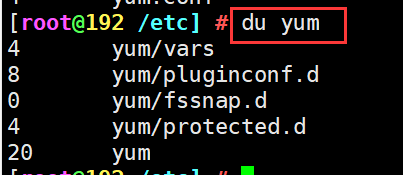
-
常用选项
| 选项 | 说明 |
|---|---|
| -a | 统计磁盘空间占用时包括所有的文件,而不仅仅只统计目录 |
| -h | 以更人性化的方式(默认以KB计数,但不显示单位)显示出统计结果 |
| -s | 只统计所占用空间总的大小,而不是统计每个子目录、文件的大小 |
| –max-depth=n | 统计所有小于等于第n层的目录的总大小 |
注:选项-a和-s不可同时使用
示例
统计出/var/log目录所占用空间的大小
du -h --max-depth=1 /var/log/
八、创建新目录-mkdir
- 创建新的空目录
mkdir[选项]目录位置及名称… - 示例
在当前目录下创建名为public_html的子目录
mkdir public_html
创建目录/aa,在laa目录下创建子目录bb,在laa/bb目录下创建子目录cc
mkdir -p /aa/bb/cc
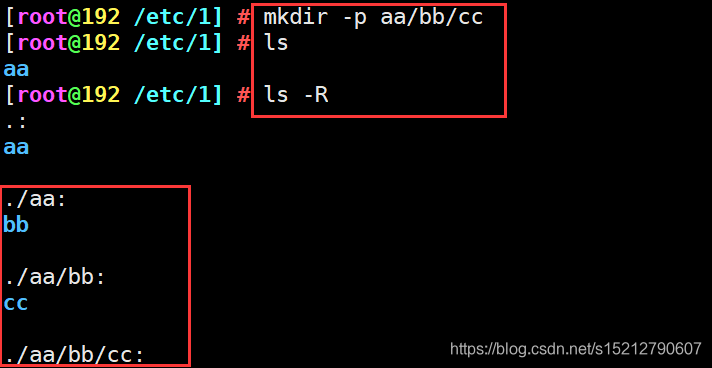
九、创建空文件-touch
更新文件的时间标记
经常用于创建多个新的空文件touch文件…
示例
●创建两个空文件,文件名分别为aa.txt和bb.txt
touch aa bb
touch {a,b}.txt

用绝对路径
九、创建链接文件-In
-
为文件或目录建立链接文件,类似于Windows系统的快捷方式
-
链接文件类型
软链接(又称为符号链接ln -s)
软连接文件数据→文件名→文件数据
硬链接(ln 源文件或目录…链接文件或目标位置)
硬连接文件数据/文件名→文件数据 -
示例
ln -s a.txt 123

-
在Linux中,文件名和文件的数据是分开存储的·提示:
在 Linux中,只有文件的硬链接数=0才会被删除。
使用ls -l可以查看一个文件的硬链接的数量。
在日常工作中,几乎不会建立文件的硬链接,知道即可。 -
软链接与硬链接的区别
| 文件类型 | 软链接文件 | 硬链接文件 |
|---|---|---|
| 删除源文件后 | 失效 | 仍然可用(文件占用空间与源文件相同) |
| 适用范围 | 适用于文件文件或目录 | 仅适用于文件 |
| 保存位置 | 与源文件可在不同的文件系统中 | 必须与源文件在同一个文件系统(即同一个分区)中 |
| 与源文件的关系 | 相当于快捷方式 | 相当于给文件起个别名 |
| inode号码 | inode号码不同 | inode号码相同 |
- 当一个文件拥有多个硬链接时,对文件内容修改,会影响到所有文件名;但是删除一个文件名,不影响别的文件名的访问。删除一个文件名,只会使得"硬链接数"减1。
- 需要注意的是不能对目录做硬链接
十、复制文件或目录-cp
- 将需要复制的文件或目录(源)重建一份,并保存为新的文件或目录
cp[选项]…源文件或目录…目标文件或目录… - 常用选项
-f、-i、-p、-r
cp的常用选项:
-f:覆盖目标同名文件或目录时不进行提醒,而直接强制复制。
-i:覆盖目标同名文件或目录时提醒用户确认。
-p:复制时保持源文件的权限、属主及时间标记等属性不变。
-r:复制目录时必须使用此选项,表示递归复制所有文件及子目录。
注:复制多个文件或目录时,目标位置必须是目录,且目标目录必须已存在
cp letc/host.conf /etc/host.conf.bak
cp host.conf{ ,.bak}
mkdir yum_bak
cp -r /etc/ yum.repos.d/ letc/ yum.conf yum_bak/
十一、删除文件或目录-rm
- 删除指定的文件或目录
rm[选项]要删除的文件或目录… - 常用选项
●-f、-i、-r
-f:删除文件或目录时不进行提醒,而直接强制删除。
-i:删除文件或目录时提醒用户确认。(y表示删除,n表示不删除)
-r:删除目录时必须使用此选项,表示递归删除整个目录树(应谨慎使用)。注:不要直接删除系统中已有的目录或配置文件,以避免出现意外故障。
rm -rf letc/yum.repos.d/
删除目录下文件时建议最好先切换到目录下再执行rm -rf命令
cd /etc/ yum.repos.d/
rm -rf/*(慎用,牢底坐穿) - 示例
rm -rf /etc/2/1*
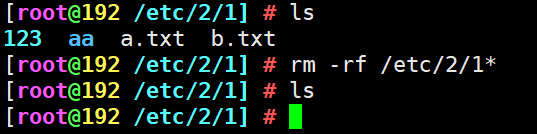
十二、移动文件或目录-mv
- 将指定的文件或目录转移位置
- 如果目标位置与源位置相同,则相当于执行重命名操作
mv[选项]…源文件或目录…目标文件或目录 - 示例
mv mytouch mkfile
mv mkfile public_htmll - mv命令只能对单个文件重命名,可使用rename命令批量修改文件名rename 旧字符新字符目标文件
例: rename jpg gif *.jpg
十三、命令执行的优先级
/usr/bin/cp
cd /usr/bin
./cp
- 第一优先级:指定路径的命令。绝对路径 /root/pwd.sh或者相对路径 ./pwd.sh
- 第二优先级:别名指定的命令alias myls="/usr/bin/ls -alh’
- 第三优先级:内部命令
- 第四优先级: hash命令
linux系统下会有一个hash表,当你刚开机时这个hash表为空,每当你执行过一条命令时,hash表会记录下这条命令的路径,就相当于级存一样。第一次执行命令shel1解释器默认的会从PATH路径下寻找该命令的路径,当你第二次使用该命令时,shel1解释器首先会查看has表,没有该命令才会去PATH路径下寻找。hash表能提高命令的调用速率。 - 第五优先级:通过PATH 定义的查找顺序查找
如果以上顺序都找不到,就会报"未找到命令…”的错误。